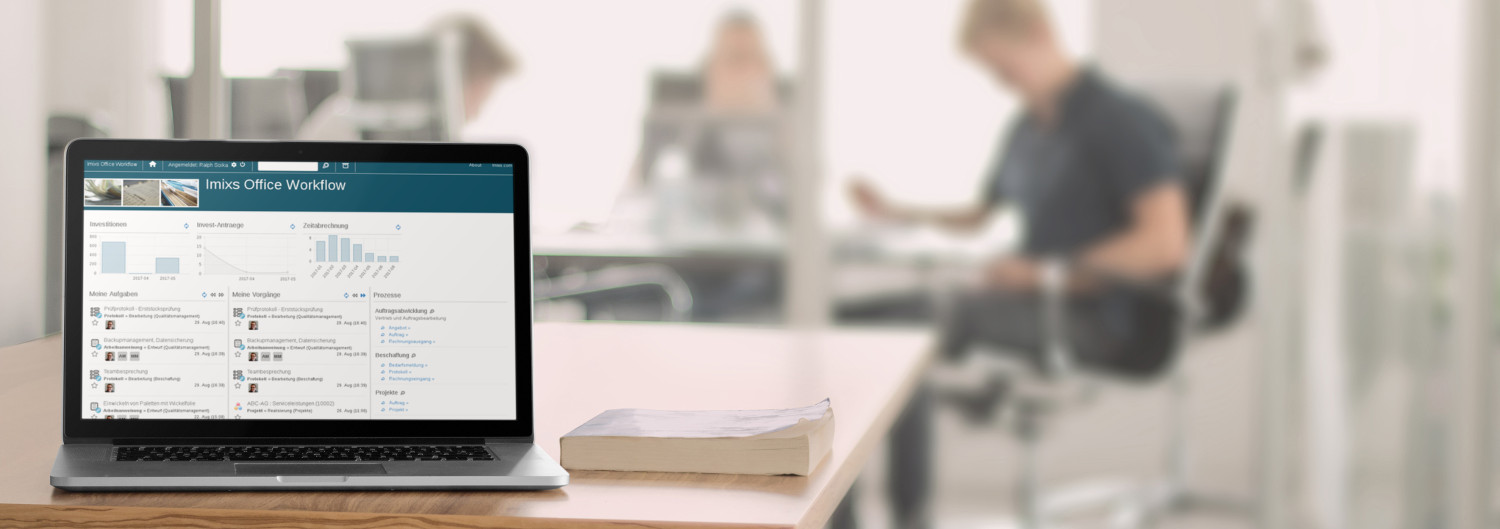Imixs-Office-Workflow bietet eine einfache Möglichkeit Arbeitsabläufe und Geschäftsprozesse mit Hilfe eines Modellierungswerkzeugs zu bearbeiten. Dadurch können Sie den Ablauf und damit das Verhalten Ihrer Geschäftsprozesse gezielt beeinflussen. Die einzelnen Workflows Ihrer Geschäftsprozesse werden in einem sogenannten Workflowmodell beschrieben.
Der Imixs Modeler
Der Imixs Modeler basiert auf der Eclipse Plattform. Er bietet Ihnen die Möglichkeit Geschäftsprozesse schnell und flexibel zu erstellen. Ein neues Workflowmodell kann sofort in die Workflow Suite Imixs-Office-Workflow übertragen werden ohne dass hierfür Änderungen der Software notwendig sind. Dadurch beschleunigen Sie Ihre Geschäftsprozesse.
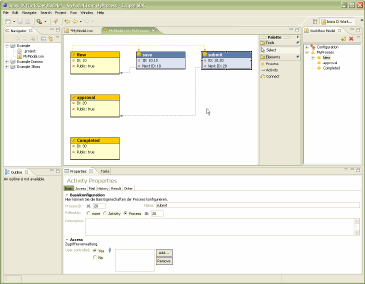
Für die Installation des Imixs Workflow Modellers benötigen Sie eine Eclipse IDE (ab Version 3.x). Informationen über die Installation des Modellers finden Sie hier.
Die Erstellung eines eigenen Workflowmodells
Für die Verwaltung der Workflowmodelle über die Eclipse IDE erstellen Sie zunächst ein leeres Projekt (File -> New -> Project…). Wählen Sie als Projekttyp „General -> Project“

Als Projekt Namen können Sie einen beliebigen Namen wählen:
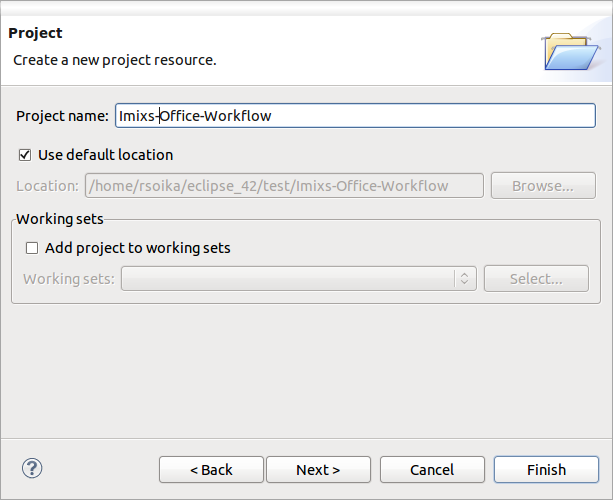
Importieren eines Templates
In das neu erstellte Workflow Projekt können Sie nun ein vorhandenes Workflow-Template importieren. Nutzen Sie dazu den Download aus dem Imixs Open Source Projekt. Ziehen Sie die Datei nun einfach über einen Dateiexplorer per Drag&Drop in das Projekt oder nutzen Sie die Import Funktion von Eclipse. Wechseln Sie anschließend in die Imixs Modeler Perspektive über „Window ->Open Perspective -> Other“ und selektieren Sie in der Auswahlliste „Imixs Workflow Modeler“.
Nun können Sie die importierte Modelldatei öffnen.
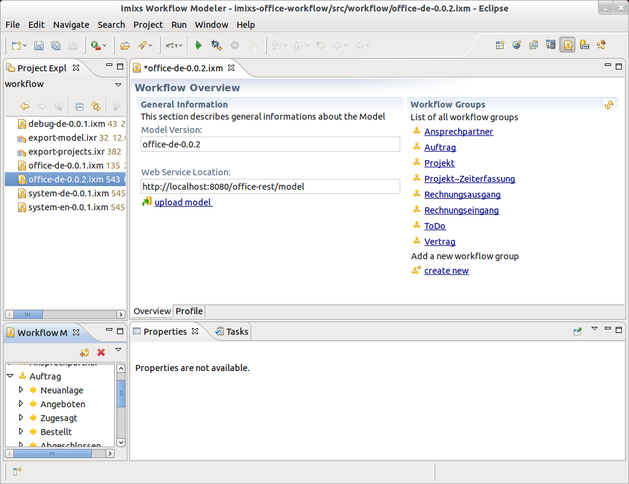
Sie sehen die Modellversionsnummer sowie die Liste aller vorhandenen Workflows (Workflow Groups).
Durch Auswählen eines bestimmten Workflows können Sie die Details des Ablaufs bearbeiten. Jeder Geschäftsprozess durchläuft verschiedene Stufen (gelbe Kästen). Jede Stufe beschreibt dabei einen Status, den eine Aufgabe innerhalb dieses Arbeitsablaufs annehmen kann.
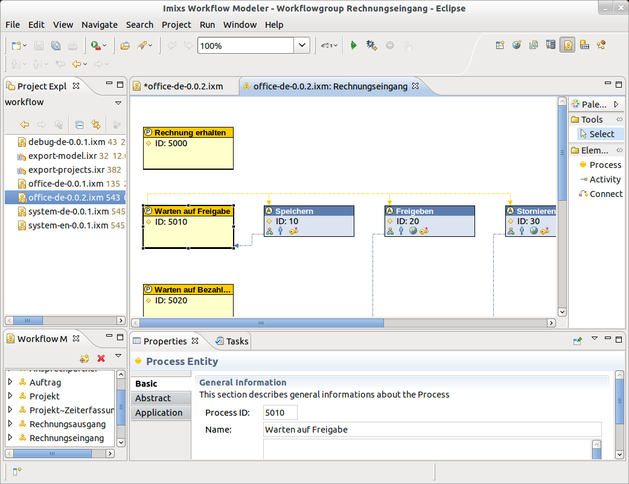
Zu jeder Stufe gibt es eine oder mehrere Aktionen (blaue Kästen). In einer Aktion können Sie festlegen, was mit der Aufgabe als nächstes geschehen soll. Dabei stehen Ihnen verschiedene Funktionen zur Verfügung.
Sobald Sie eine Prozessstufe oder eine Aktion gewählt haben, sehen Sie im unteren Teil die zugehörigen Eigenschaften (Properties). Über diesen Dialog legen Sie das Verhalten des Workflowmodells fest.
Einen eigenen Workflow erstellen
Für Imixs Office Workflow müssen innerhalb eines Modells verschiedene Eigenschaften hinterlegt werden.
- Die Formulare bestimmen wie eine Aufgabe später dargestellt wird
- Der Aufgabentitel ist eine Kurzzusammenfassung der Aufgabe innerhalb der Übersichten
- Der Zugriff regelt die Verteilung der Aufgaben
Festlegen des Formulars und Aufgabentitels
Das Formular sowie den Aufgabentitel legen Sie über die jeweilige Prozessstufe fest.
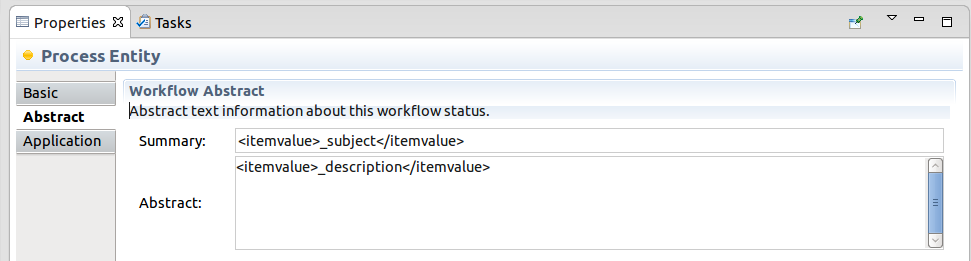
Über den Ausdruck „<itemvalue></itemvalue>“ können Sie direkt auf einen Inhalt der Aufgabe zugreifen und diesen später in den Übersichten darstellen.
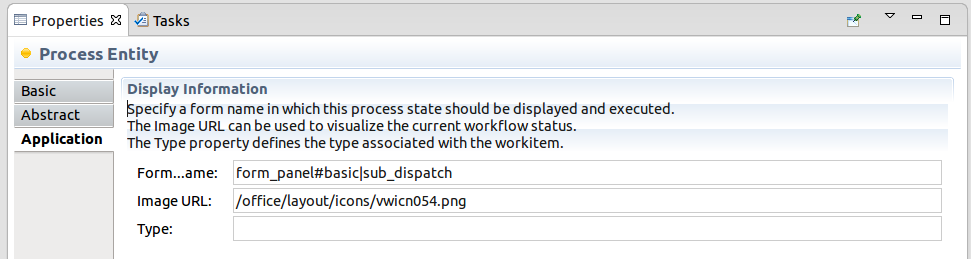
Den Formularnamen können Sie aus der Dokumentation übernehmen, oder ein Standardformular benutzen.
Verwendung von Standardformularen:
Für die Verwendung von einem Standardformular müssen Sie einen Formularpfad in folgendem Format verwenden:
Formulartyp#Basis-Formular[|Teilformular1|Teilformular2|Teilformular3]
Die in eckigen Klammern angegebenen Teilformulare sind optional.
Beispiele:
form_tab#basic|sub_documentation
form_panel#basic_contract
Folgende Formulartypen sind vorhanden:
| Name | Beschreibung | |
| Formulartyp | form_tab | Die dazu geladenen Teilmasken werden in Reiter verteilt angezeigt |
| form_panel | Alle Daten werden untereinander angezeigt | |
| Basis-Formular | basis | Grundformular mit 2 Eingabefeldern (Titel und Beschreibung) |
| basis_contact | Basis Formular und Kontaktdaten | |
| basis_contract | Basis Formular und Auftragsdaten | |
| basis_invoice | Basis Formular und Rechnungsdaten | |
| basis_invoice_out | Basis Formular mit Rechnungsdaten und Kunde | |
| basis_order | Basis Formular und Bestelldatum, Bestellnummer und Auftragsnummer | |
| basis_project | Basis Formular und Kunde und Projektnummer | |
| Teilformular | sub_address | Adressdaten |
| sub_agreement | Vereinbarungsdaten (Start, Ende, Vertragsart, Volumen) | |
| sub_bankdata | Bankdaten | |
| sub_documentation | Dokumentationsfeld mit Formatierungsmöglichkeit | |
| sub_dispatch | Auswahl der Unternehmensbereiche zum Weiterleiten |
Festlegen des Zugriffs auf eine Aufgabe
Den Zugriff auf eine einzelne Aufgabe steuern Sie über die jeweilige Aktion zu einer Prozessstufe:
Verantwortlichkeiten:
Ein wichtiges Funktionsmerkmal von Imixs Office Workflow ist es, Geschäftsdaten vor unerlaubtem Zugriff zu schützen. Über den Reiter ‚ACL‘ können Sie festlegen welche Personen bzw. Gruppen eine Aufgabe lesen und bearbeiten können:
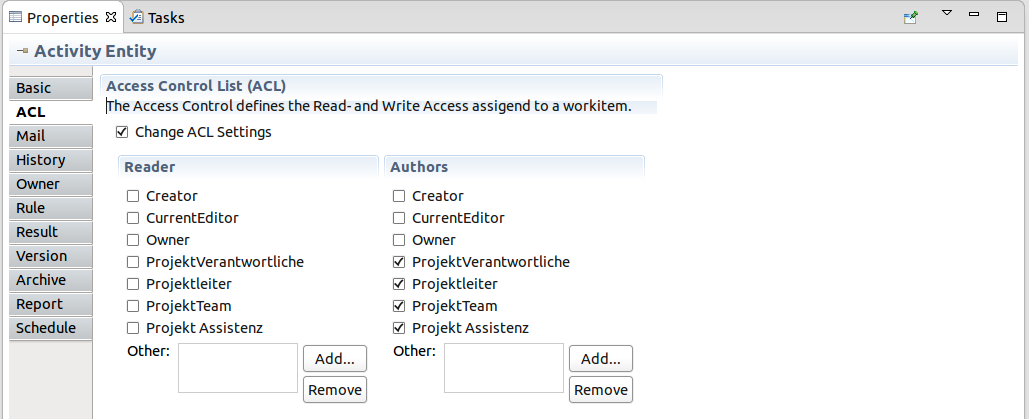
Über den Reiter ‚Owner‘ legen Sie fest, welche Personen bzw. Gruppen die Aufgabe als nächstes bearbeiten. Diese Aufgaben werden später dem Anwender in der Liste ‚Meine Aufgaben‘ angezeigt.
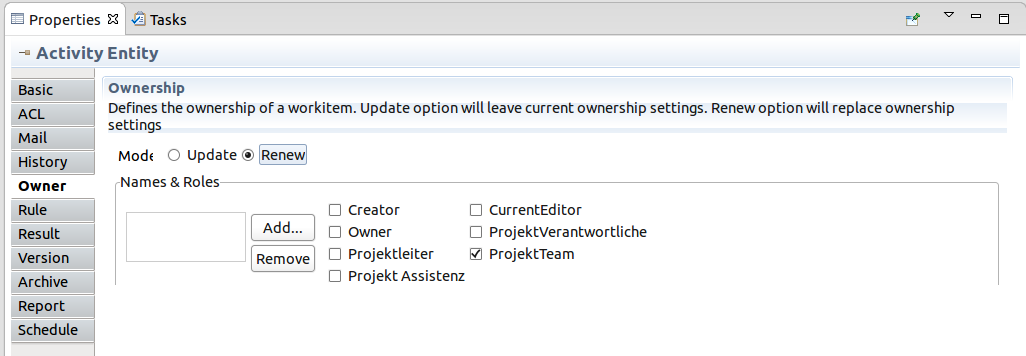
Mailbenachrichtigung:
Über den Reiter ‚Mail‘ können Sie eine Mailbenachrichtigung einrichten. So können Sie beispielsweise beim weiterleiten einer Aufgabe eine Benachrichtigung an das Projektteam versenden.
Dokumentation:
Jeder Arbeitsschritt kann mit Hilfe von Imixs Office Workflow dokumentiert werden. Über den Reiter ‚History‘ können Sie einen beliebigen Text hinterlegen, der später in der Workflow-Historie angezeigt wird.
Prozessmodelle anwenden
Nachdem Sie die Änderungen an einem Prozessmodell durchgeführt haben, können Sie das Modell in die Anwendung hochladen. Wählen Sie im Abschnitt „Web Service Location“ die Funktion „upload model“ um das Modell zu synchronisieren.